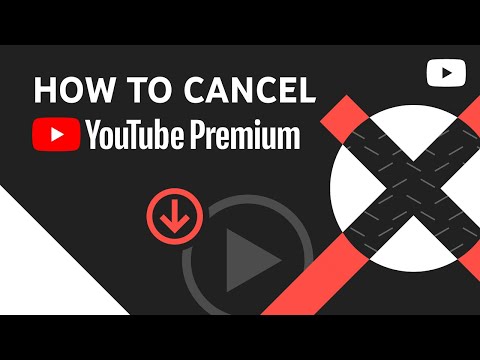Ovaj proces postavljanja je bio na snazi od Windows 8, a naše je iskustvo da većinu vremena korisnici jednostavno odabiru jednostavan način. Postoje, međutim, neke stvarno važne stavke o privatnosti koje želite obratiti pozornost.
Kada vidite zaslon za postavljanje koji kaže "Nastavi brzo", trebali biste kliknuti "Prilagodi postavke" umjesto "Koristi ekspresne postavke".

Dobro upozorenje, onemogućavanje mnogih tih postavki vjerojatno će smanjiti Windows 10 iskustvo ili barem iskustvo koje namjerava Microsoft. To je rekao, pažljivije ćemo pogledati vrste podataka koje šaljete ako namjerno prihvatite zadane postavke.
Personalizacija i postavke lokacije
Prvo, s postavkama prilagodbe, pristajete slati Microsoftove kontakte i kalendarske pojedinosti i druge "pridružene ulazne podatke" putem govora, tipkanja i unosa tinte. Ti se podaci pohranjuju u oblak tako da se vjerojatno može replicirati u druge instalacije za sustav Windows 10 kada koristite Microsoft račun.
Također prihvaćate slanje podataka tipkanja i zainteresiranja za poboljšanje priznavanja i prijedloga, a na kraju, pristajete i na dopuštenje aplikacijama da upotrebljavaju ID za oglašavanje za "iskustva u svim aplikacijama".
Za sve to odaberemo "Isključeno".

Preglednik i zaštita te Postavke povezivanja i izvješćivanja o pogreškama
Sljedeći se zaslon odnosi na preglednike i postavke zaštite, kao i za povezivanje i izvješćivanje o pogreškama. Vjerojatno je dobra ideja napustiti SmartScreen jer je dizajniran da zaštiti korisnike od "zlonamjernog sadržaja i preuzimanja", iako će SmartScreen raditi samo s novim Edge preglednikom.
Možete odabrati i predviđanje stranice, ali opet ćete to raditi s novim Edge preglednikom pa ako upotrebljavate Chrome ili Firefox, ova postavka ne smeta. Koristimo drugi preglednik pa smo ga isključili.

Posljednja opcija "slanje grešaka i dijagnostičkih podataka Microsoft" ovisi o vama. Ako ne želite s njima podijeliti takve informacije, okretanjem "Isključeno" neće utjecati na vaš sustav.
Skrenite kasnije
Ako ste odabrali izričitu postavku i želite isključiti neke ili sve te značajke, sve se neće izgubiti. I dalje možete ići u postavke i promijeniti stvari.
Da biste isključili prvu stavku koja se nalazi u postavkama prilagodbe, morat ćete otvoriti grupu Privatnost u Postavkama, a zatim "Govor, tintom i upisivanjem".
Kliknite ili dodirnite "Prestani me upoznati".







Ako upravo sada postavljate sustav Windows 10 na računalu, učinite sebi uslugu i potrajati nekoliko minuta da prođete prilagođenu instalaciju. Šanse su prilično dobre da ćete htjeti ugasiti barem nekoliko predmeta koji se nalaze u njemu.
Imate li komentar ili pitanje koje želite podijeliti? Zvučite u našem forumu za raspravu.